خوش آموز درخت تو گر بار دانش بگیرد، به زیر آوری چرخ نیلوفری را
غیرفعال کردن preparation screens در لاگین به ویندوز با کاربر جدید
زمانی که یک User جدید در ویندوز ایجاد می کنید و یا برای اولین بار است که پس از نصب ویندوز به ویندوز لاگین می کنید، قبل از ظاهر شده دسکتاپ، مراحل preparation screens را خواهید داشت، مراحلی که تا ایجاد پروفایل کاربر و ذخیره تنظظیمات پیش خواهد رفت. مراحل preparation screens دقایقی تا تکمیل شدن، زمان صرف خواهد کرد و ممکن است بسیاری از کاربران ویندوزی باشند که از این قضیه داضی نباشند و بخواهد آن را غیرفعال کنند. در این پست به شما روش های غیرفعال کردن این مورد را مطرح خواهیم کرد. لطفا با ما همراه باشید.

برای این منظور لطفا به رجیستری ویندوز وارد شوید:
سپس مسیر زیر را در رجیستری دنبال کنید:
روی فولدر Winlogon کلیک راست کرده و از New گزینه DWORD value را انتخاب نمایید و نام آن را EnableFirstLogonAnimation تنظیم کنید.
سپس روی EnableFirstLogonAnimation دابل کلیک کنید تا فرم تنظیمات آن باز شود و مقدار Value data را 0 تنظیم کرده و فرم را ok کنید.
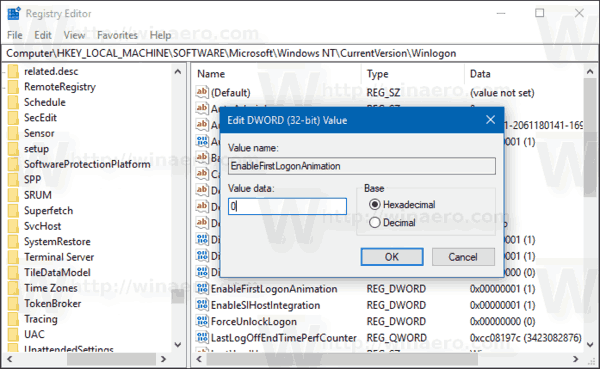
سپس برای اعمال تغیرات از سیستم Sign out و دوباره sign in کنید. حالا هر User جدیدی دیگری که در ویندوز ایجاد کنید، مراحل preparation screens را طی نخواهید کرد.
اگر هم از این تنظیم پشیمان شدید و خواستید همه چیز به روال سابق بازگردد، مقدار EnableFirstLogonAnimation را عدد 1 تنظیم نمایید.
این روش در ویندوزهای Home edition که دسترسی به Group policy در آنها میسر نیست بسیار کاربردی است. اما این تنظیمات در Group policy ساده تر است.
اگر از روش بالا جواب گرفتید نیازی نیست ه این روش را بکار گیرید، با فشردن کلیدهای ترکیبی Windows key + R پنجره Run را باز کرده و دستور gpedit.msc را وارد و enter کنید تا وارد کنسول Local Group policy شوید.
سپس مسیر زیر را در Group policy دنبال کنید:
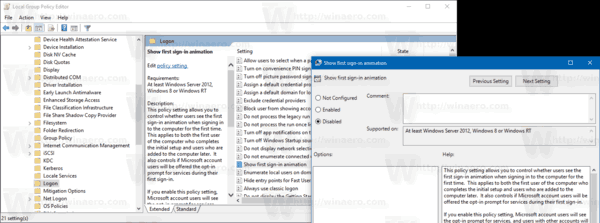
پالیسی Show first sign-in animation را در این مسیر بیابید و روی آن دابل کلیک کنید. سپس در فرم تنظیمات مانند تصویر بالا گزینه Disabled را فعال کرده و فرم را ok کنید.
در حال حاضر با استفاده از یکی از دو روش فوق، فقط پیغام Preparing را خواهید دید که پس از آن مستقیم دسکتاپ ظاهر خواهد شد. البته از این Preparing نمی توان اجتناب کرد، چون بسیاری از تنظیمات کاربری از فولدر Default به فولدر پروفایل کاربران ایجاد شده در ویندوز کپی می شوند.

برای این منظور لطفا به رجیستری ویندوز وارد شوید:
براي وارد شدن به رجيستري ويندوز مي توانيد به لينک زير وارد شويد:
وارد شدن به رجيستري ويندوز
وارد شدن به رجيستري ويندوز
پيشنهاد مي کنم قبل از هر گونه تغيير در رجيستري ويندوز، حتما از آن بک آپ بگيريد:
تهيه Backup از Windows Registry
تهيه Backup از Windows Registry
سپس مسیر زیر را در رجیستری دنبال کنید:
HKEY_LOCAL_MACHINE\SOFTWARE\Microsoft\Windows NT\CurrentVersion\Winlogon
روی فولدر Winlogon کلیک راست کرده و از New گزینه DWORD value را انتخاب نمایید و نام آن را EnableFirstLogonAnimation تنظیم کنید.
سپس روی EnableFirstLogonAnimation دابل کلیک کنید تا فرم تنظیمات آن باز شود و مقدار Value data را 0 تنظیم کرده و فرم را ok کنید.
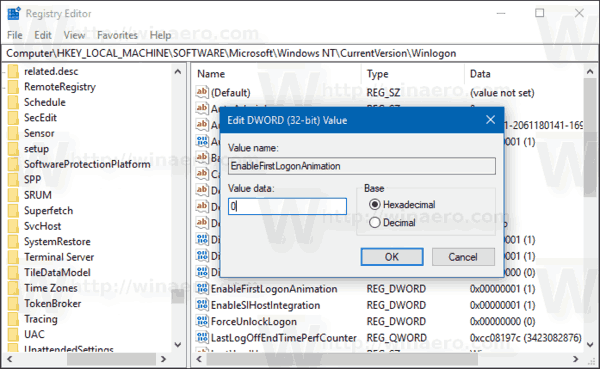
سپس برای اعمال تغیرات از سیستم Sign out و دوباره sign in کنید. حالا هر User جدیدی دیگری که در ویندوز ایجاد کنید، مراحل preparation screens را طی نخواهید کرد.
اگر هم از این تنظیم پشیمان شدید و خواستید همه چیز به روال سابق بازگردد، مقدار EnableFirstLogonAnimation را عدد 1 تنظیم نمایید.
این روش در ویندوزهای Home edition که دسترسی به Group policy در آنها میسر نیست بسیار کاربردی است. اما این تنظیمات در Group policy ساده تر است.
اگر از روش بالا جواب گرفتید نیازی نیست ه این روش را بکار گیرید، با فشردن کلیدهای ترکیبی Windows key + R پنجره Run را باز کرده و دستور gpedit.msc را وارد و enter کنید تا وارد کنسول Local Group policy شوید.
سپس مسیر زیر را در Group policy دنبال کنید:
Computer Configuration\Administrative Templates\System\Logon
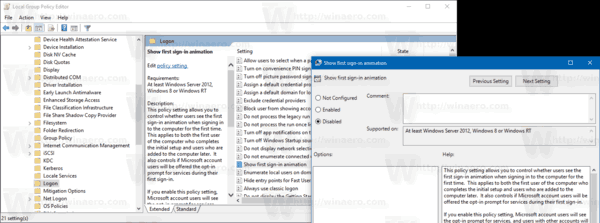
پالیسی Show first sign-in animation را در این مسیر بیابید و روی آن دابل کلیک کنید. سپس در فرم تنظیمات مانند تصویر بالا گزینه Disabled را فعال کرده و فرم را ok کنید.
در حال حاضر با استفاده از یکی از دو روش فوق، فقط پیغام Preparing را خواهید دید که پس از آن مستقیم دسکتاپ ظاهر خواهد شد. البته از این Preparing نمی توان اجتناب کرد، چون بسیاری از تنظیمات کاربری از فولدر Default به فولدر پروفایل کاربران ایجاد شده در ویندوز کپی می شوند.





نمایش دیدگاه ها (0 دیدگاه)
دیدگاه خود را ثبت کنید: